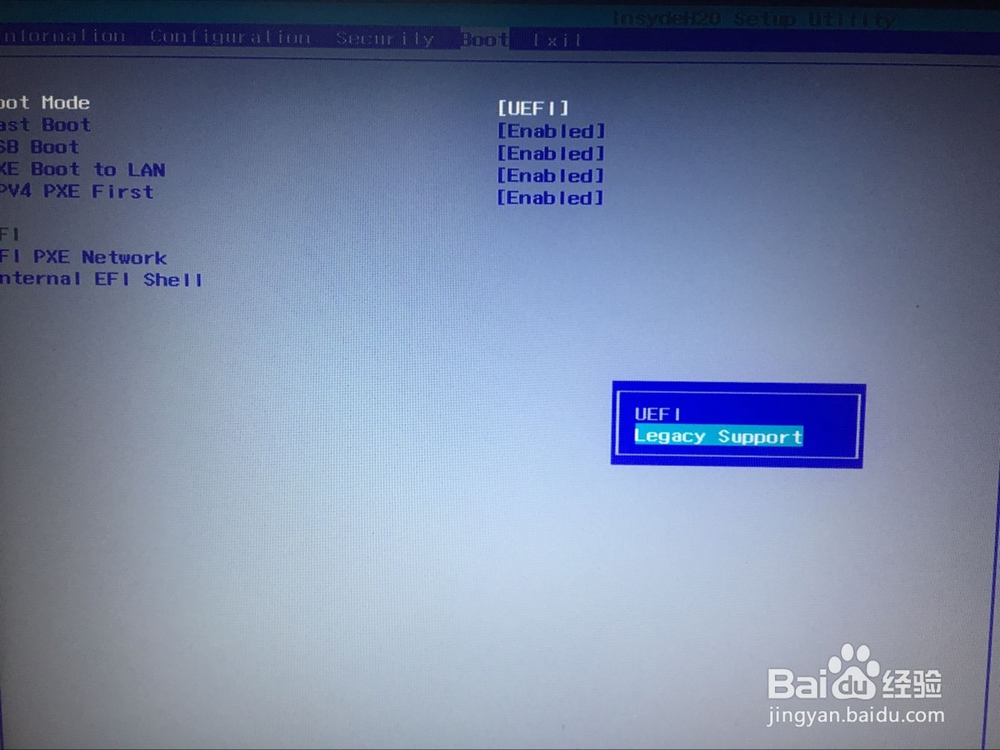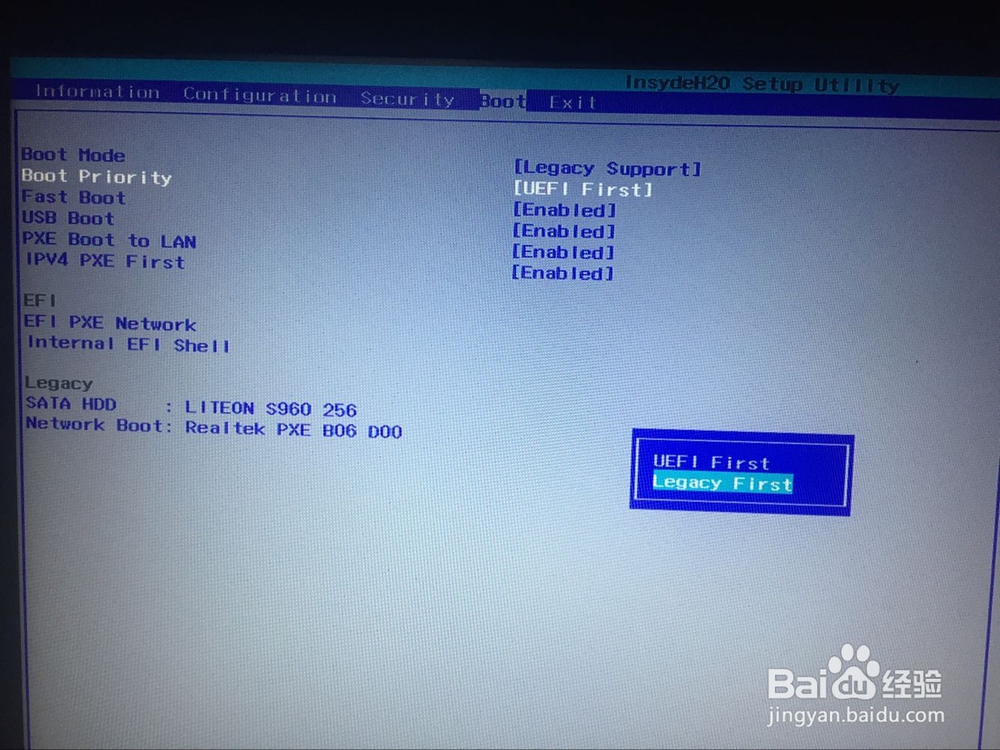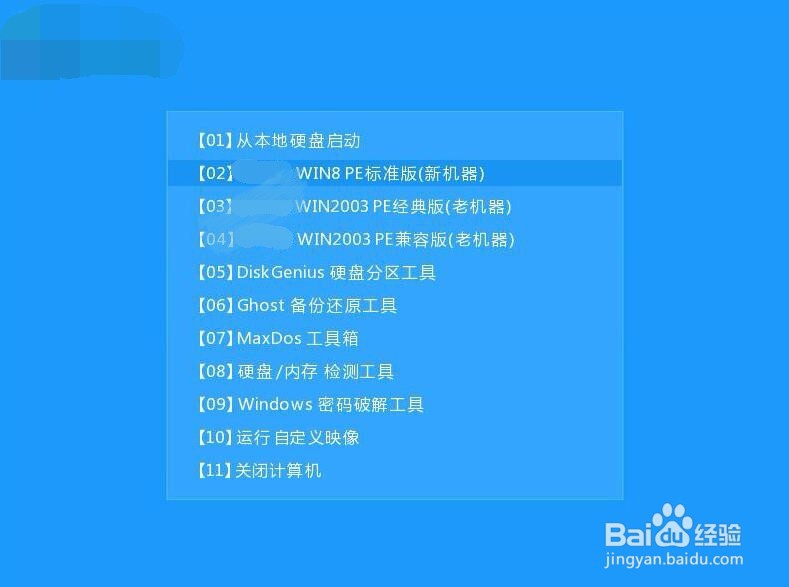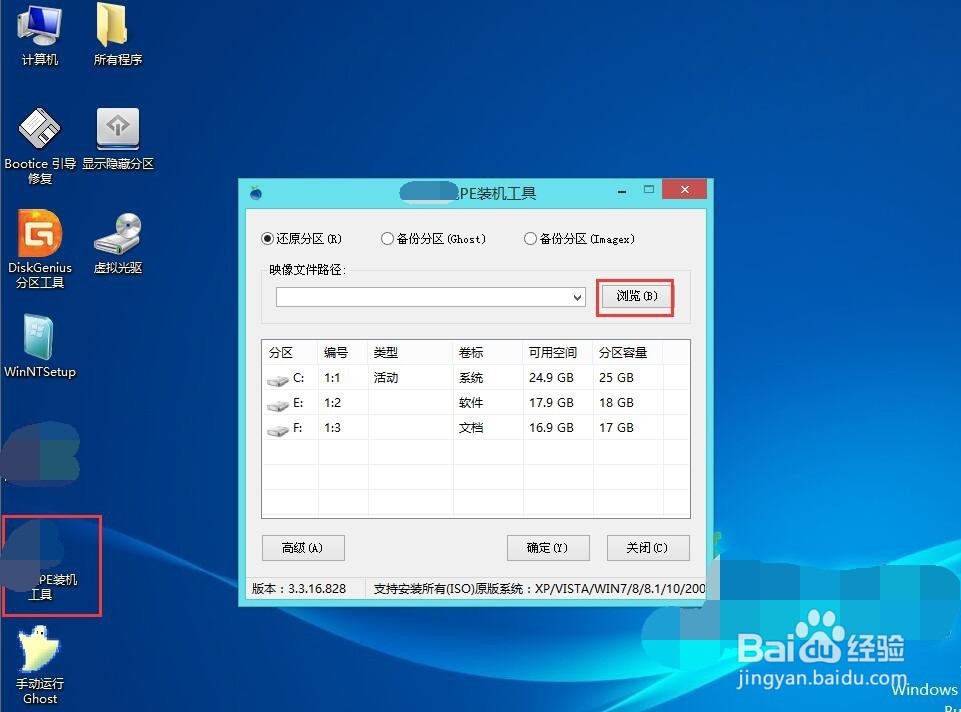1、制作一个u盘启动盘;将下载的ghost win7系统镜像文件,拷贝到u盘中;将U盘插入电脑
2、重启电脑,重启过程中按F2键(建议连续点着F2键,不是一直按着哦,防止电脑开机太快没有进入BOIS菜单)
3、选择“Boot”然后选择“Boot Mode 【UEFI】"
4、然后按“Enter”确认,选择“Legacy Support”并按“Enter”确认
5、之后在选择“Boot Priority 【UE掂迎豢畦FI First】”按“Enter”确认,选择“Legacy First”按“Enter”确认,以上完毕后按F10选择“YES”保存并重启。
6、之后电脑将会进入制作的U盘系统中,接着将光标移至“【02嘉滤淀驺】WIN8 PE标准版(新机器)”,按回车键确认,如下图所示:
7、进入系统后,鼠标左键双击打开桌面上的PE装机工具。打开工具主窗口后,点击映像文件路径后面的“浏览”按钮,如下图所示:
8、接着找到并选中u盘启动盘中的win7系统iso镜像文件,点击“打开”即可,如下图所示:
9、映像文件添加成功后,我们只需在分区列表中选择C盘作为系统盘,然后点击“确定”即可,如下图所示
10、随后会弹出一个询问框,提示用户即将开始安装系统。确认还原分区和映像文件无误后,点击“确定”,如下图所示:
11、完成上述操作后,拔下U盘,旯皱镢涛程序开始释放系统镜像文件,安装ghost win7系统。我们只需耐心等待操作完成并自动重启电脑即可,如下图所示:
12、重启电脑后,我们即可进入 win7系统桌面了。